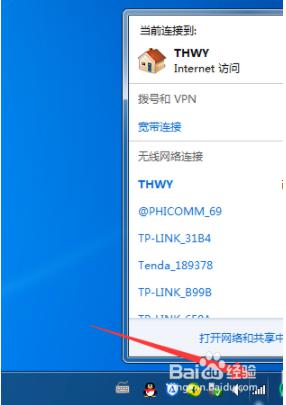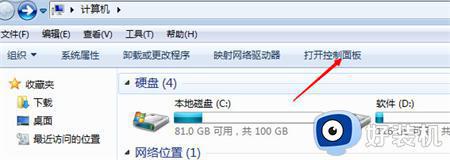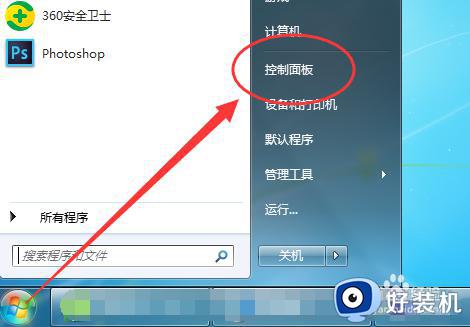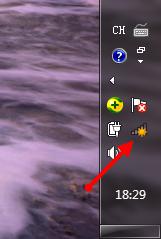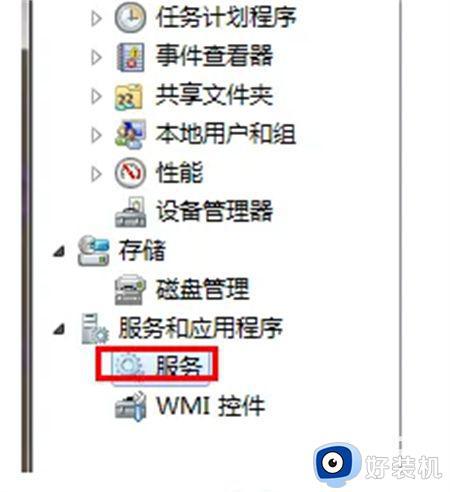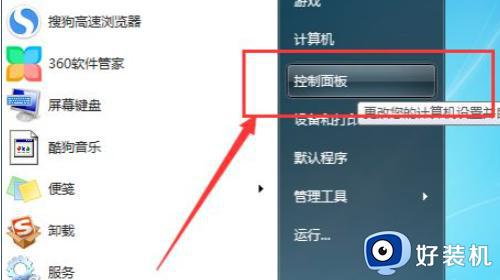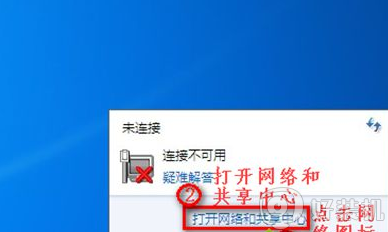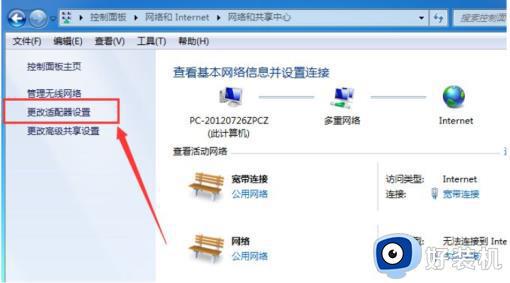win7怎样连接wifi win7怎么连接wifi网络
时间:2024-02-04 09:31:02作者:zheng
我们可以在win7电脑上使用以太网或者wifi来连接网络,有些用户就由于不方便在win7电脑上连接以太网,想要在电脑上连接wifi网络,但是却不知道win7怎么连接wifi网络,今天小编就教大家win7怎样连接wifi,操作很简单,跟着小编一起来操作吧。
推荐下载:win7镜像下载
方法如下:
方法一、笔记本
1、首先,在桌面下方点击“开始”图标,点击“控制面板”。
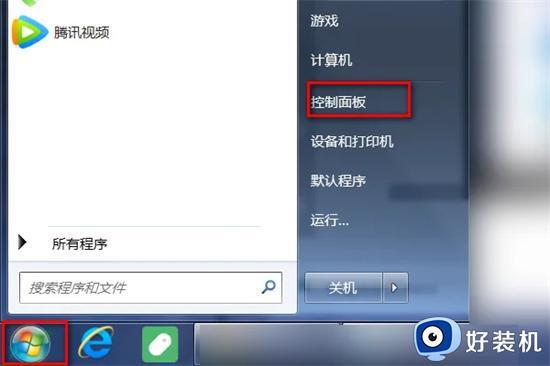
2、进入“控制面板”界面,点击“网络和Internet”。
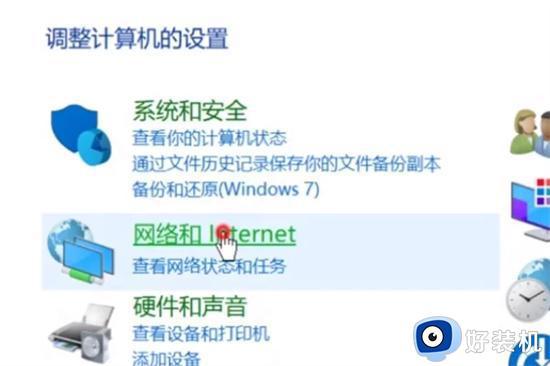
3、弹出界面,点击“网络和共享中心”,点击“更改适配器设置”。
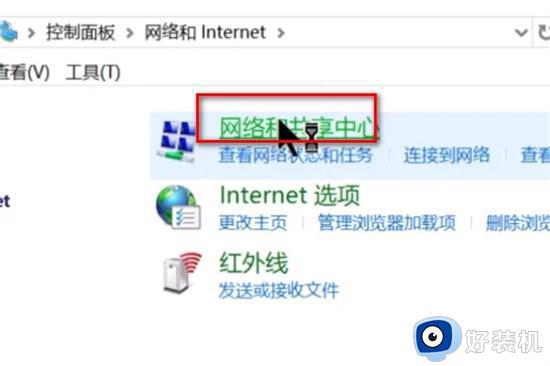
4、进入界面,右击wi-fi图标,点击“启用”即可连接wifi。
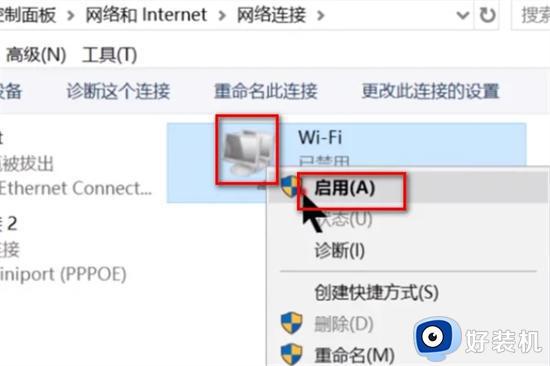
方法二、台式电脑(需要安装无线网卡)
1、首先打开控制面板。
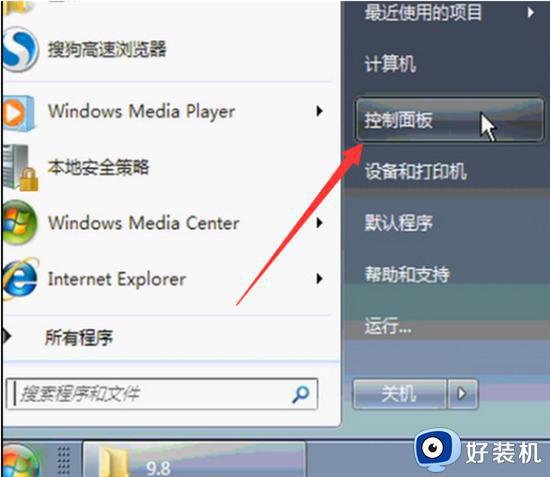
2、然后查看方式改为小图标,选择网络和共享中心。
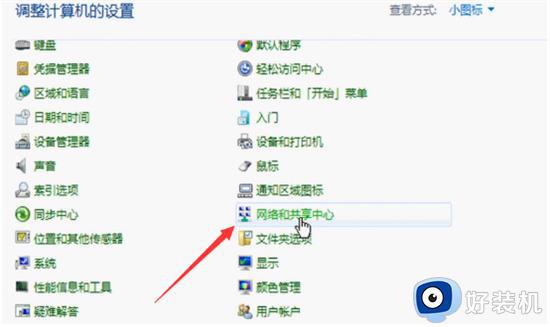
3、单击左侧的管理无线网络。
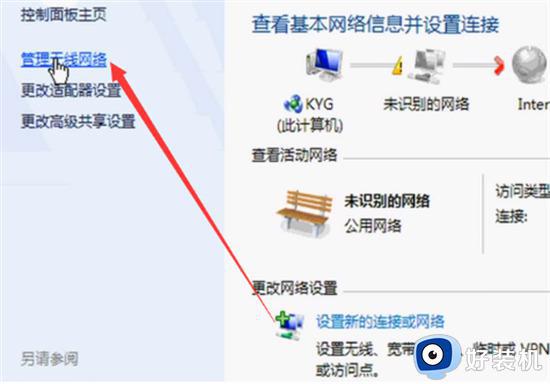
4、单击添加,弹出手动连接到无线网络窗口,选择第一个手动创建即可。
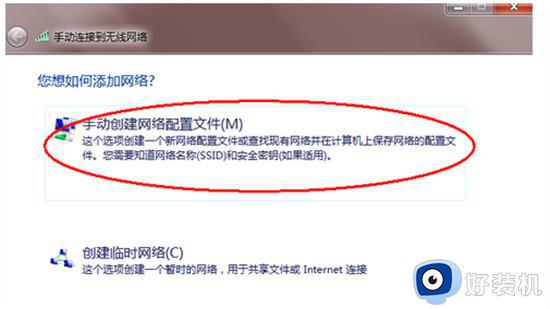
5、输入要添加的无线即可。
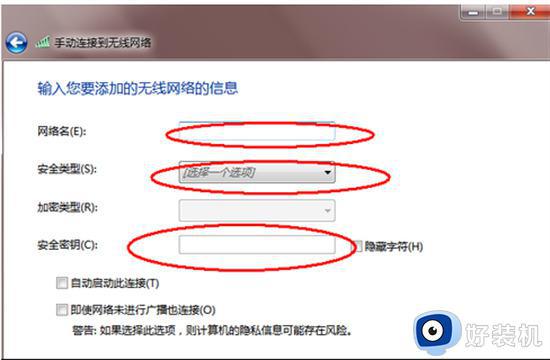
以上就是关于win7怎样连接wifi的全部内容,还有不懂得用户就可以根据小编的方法来操作吧,希望能够帮助到大家。